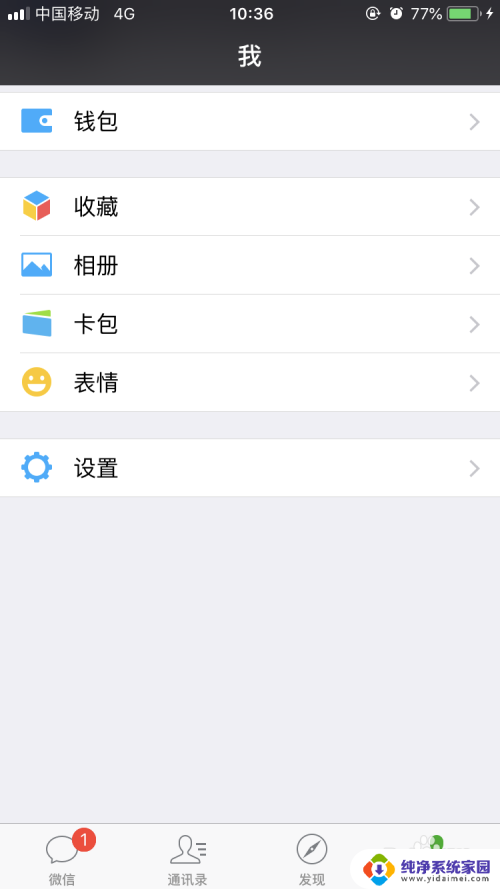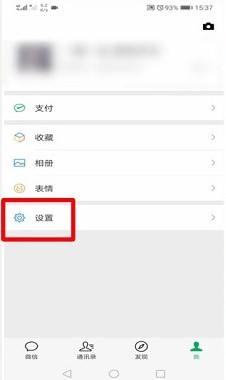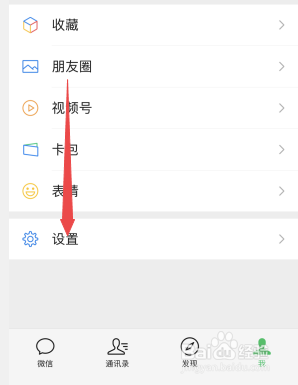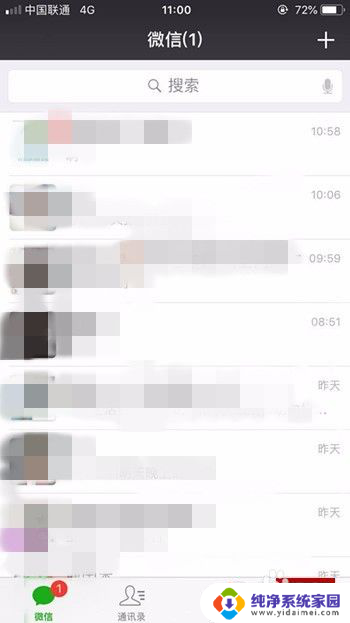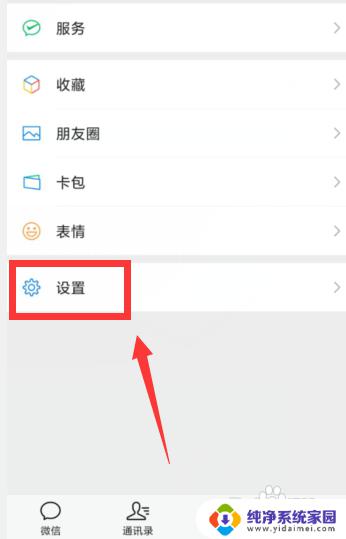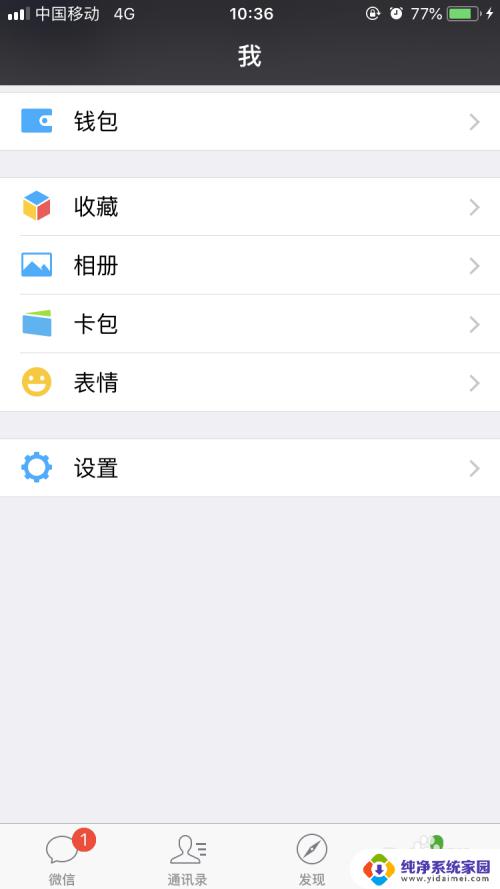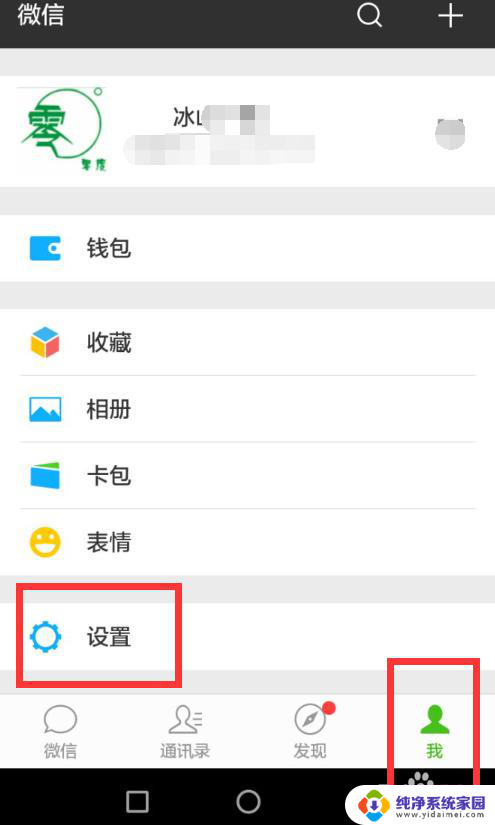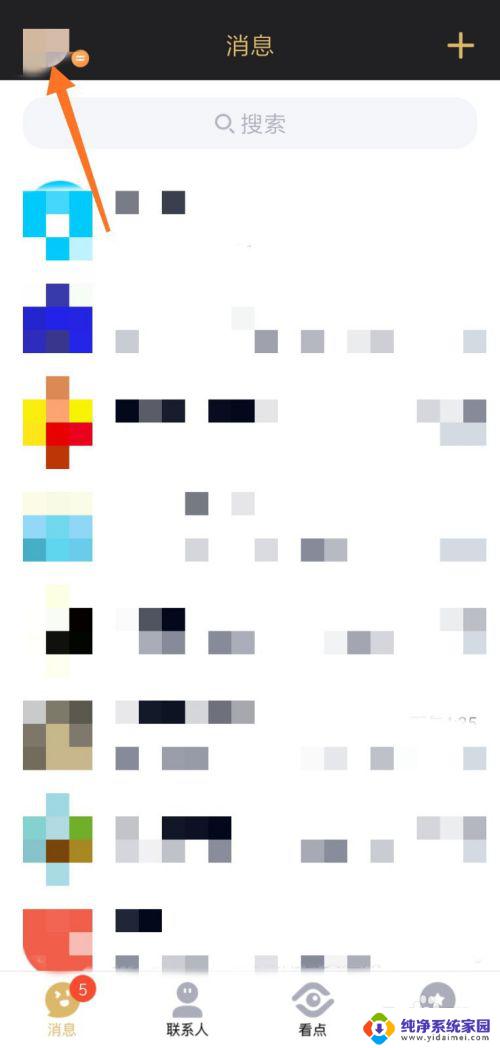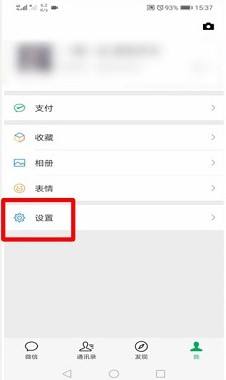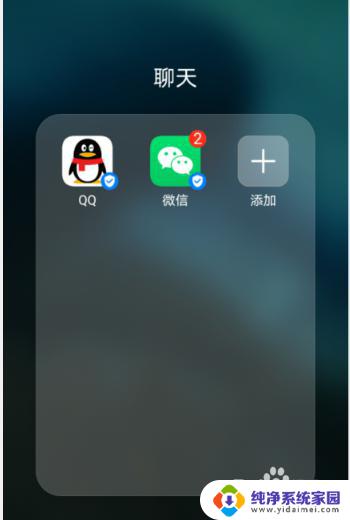微信隐藏消息内容怎么设置 华为手机微信消息不显示内容怎么设置
更新时间:2023-08-05 09:59:37作者:xiaoliu
微信隐藏消息内容怎么设置,当我们使用微信聊天时,有时候会遇到一些隐私问题,比如我们不希望他人在我们的手机上看到我们的消息内容,而对于华为手机用户来说,微信消息的内容默认是显示的,这可能会引起一些困扰和不便。如何设置微信的隐藏消息内容功能呢?在本文中我们将介绍如何进行设置,以便保护我们的隐私和信息安全。
具体步骤:
1.修改微信的消息提示,自然需要在微信中调节。所有第一步,我们要先在自己手机页面上找到微信图标并打开微信。
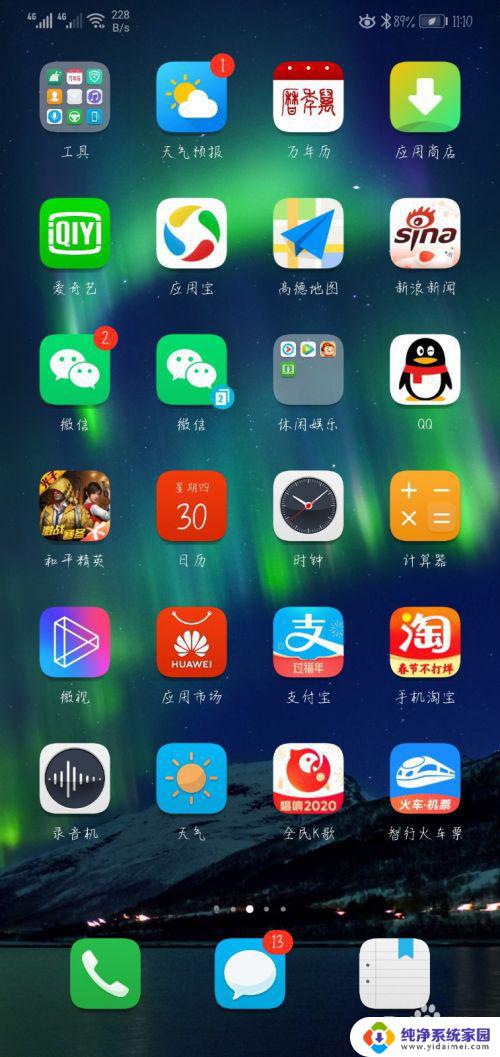
2.打开微信后,在屏幕下方四个导航键,微信、通讯录、发现、我中,选择我点击打开,进入到我的个人主页。
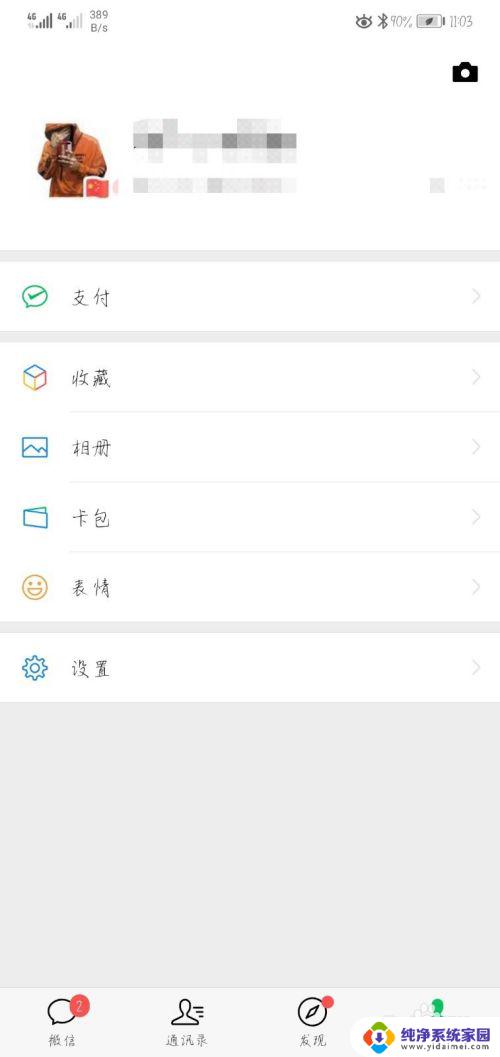
3.在我的个人主页中选择设置,在微信设置中找的新消息通知。主要负责微信消息的通知管理,所有我们打开新消息通知。
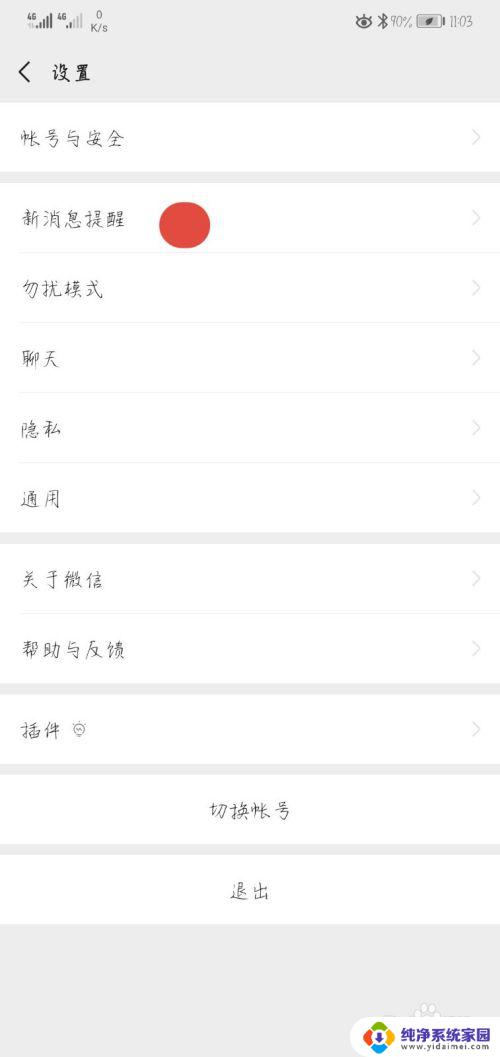
4.打开消息通知后,我们可以看到其中又接收新消息通知。以及通知显示消息详情等等,我们将显示消息详情关闭,打开接收消息通知即可。
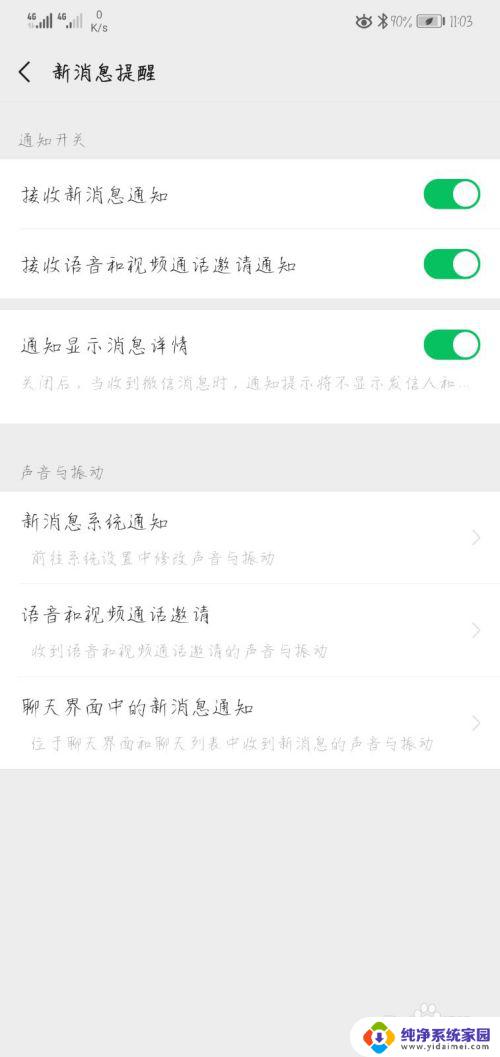
以上就是微信隐藏消息内容设置的全部内容,如果您还有不清楚的地方,可以参考小编提供的步骤进行操作,希望对大家有所帮助。